وقتی توسعه دهندگان نرم افزار خود را به عنوان منبع باز منتشر می کنند ، نشان می دهد که آنها هم قابل اعتماد هستند و هم سخاوتمندانه. نرم افزار منبع باز یکی از اصلی ترین مواردی بود که شخصاً به من کمک کرد تا به عنوان رمزگذار خودآموز شروع به کار کنم.
برای اینکه یک پروژه منبع باز باشد ، توسعه دهنده باید منبع خود را بسازد. کد را در دسترس عموم قرار دهید تا هرکسی که علاقه مند باشد می تواند از آن بازدید و یاد بگیرد. نکته مهم ، همچنین نشان می دهد که توسعه دهنده هیچ هدف ناصحیحی ندارد ، زیرا کد منبع باز به کاربران امکان می دهد تا بجای استفاده از هرگونه ارائه شده ، باینری های خود را کامپایل کنند.

اگر تاکنون دو قطعه نرم افزار را پیدا کرده اید و نمی توانید تعیین کنید که کدام یک از آنها را استفاده کنید ، بررسی کنید که آیا منبع باز و دیگری نیست. اگر چنین است ، انتخاب شما باید واضح باشد.
اگر می خواهید از کد منبع نرم افزاری یاد بگیرید یا حتی به آن بیاموزید ، این گزینه نیز است. برای این کار ، شما باید بدانید که چگونه کد منبع را مشاهده کنید. در این مقاله ، بیایید در مورد چگونگی انجام این کار صحبت کنیم.
چگونه کد منبع را بیابیم
هنگامی که یک قطعه باز پیدا کردید - نرم افزاری که می خواهید کد منبع آن را مشاهده کنید ، اولین قدم این است که در واقع چگونگی در دسترس بودن کد منبع پروژه را پیدا کنید.
در اکثر موارد ، کد منبع میزبان خواهد شد در بزرگترین پلت فرم کنترل نسخه وب ، GitHub.
In_content_1 همه: [300x250] / dfp: [640x360]->GitHub چیست؟
GitHub در سال 2008 تاسیس شد و توسط مایکروسافت در سال 2018 خریداری شد. این یک پلتفرم توسعه نرم افزار جهانی است که تمام منبع منبع را ارائه می دهد عملکرد مدیریت گیت ، همراه با ویژگی های خاص خود که باعث افزایش قابلیت های همکاری و ویژگی های کنترل نسخه می شود.
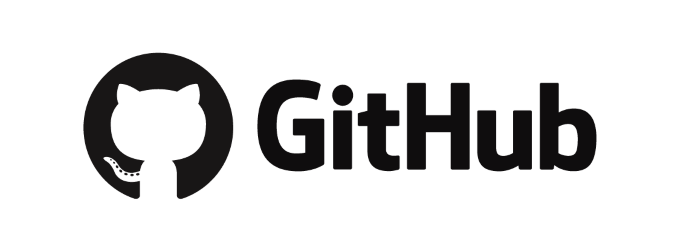
غالباً نه ، توسعه دهندگان کد منبع باز خود را در GitHub میزبان می کنند. چند نمونه از نرم افزارهایی که احتمالاً درباره آنها کد منبع موجود در GitHub را شنیده اید عبارتند از LibreOffice ، GIMP و پخش کننده رسانه VLC.
با استفاده از ویژگی جستجوی GitHub ، می توانید کد منبع را برای هر پروژه بزرگ نرم افزاری که منبع باز است ، پیدا کنید و مشاهده کنید.
نحوه مشاهده کد منبع
پس از پیدا کردن مخزن GitHub که میزبان کد منبع نرم افزار است ، می فهمید که همه چیز در یک درخت پایه اصلی سازماندهی شده است. برای فایل ها ، GitHub کد مشاهده را بسیار آسان می کند.
به عنوان یک بستر توسعه ، GitHub به طور مرتب کد منبع را از طریق رابط وب خود قالب بندی می کند. تقریباً تمام پروژه های معتبر شامل یک README.md می شوند ، که یک فایل علامت گذاری به عنوان اطلاعات مفید در مورد مخزن و ساختار آن است. هنگامی که به یک مخزن حرکت می کنید ، به پایین پیمایش کنید و محتوای این پرونده را مشاهده خواهید کرد.
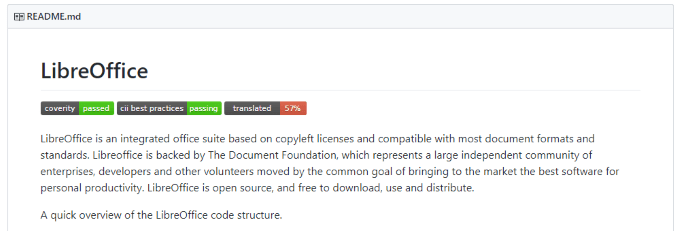
README.md مخزن برای بررسی مهم است از آنجا که غالباً کاربران را به سمت کد منبع مورد نظر خود راهنمایی می کند. یک مخزن می تواند با انواع کد و داده های دیگر پر شود ، برخی از آنها کاملاً برای شما بی فایده است ، بنابراین این پرونده نقشه راه شماست. / p>
پس از فهمیدن کدی که در آن مخزن مورد نظر شما واقع شده است ، تنها کاری که باید انجام دهید اینست که بر روی درخت پوشه مخزن کلیک کنید تا جایی که می خواهید بروید.
<با کلیک بر روی پرونده ، آن را با برجسته سازی نحو مناسب نمایش می دهد.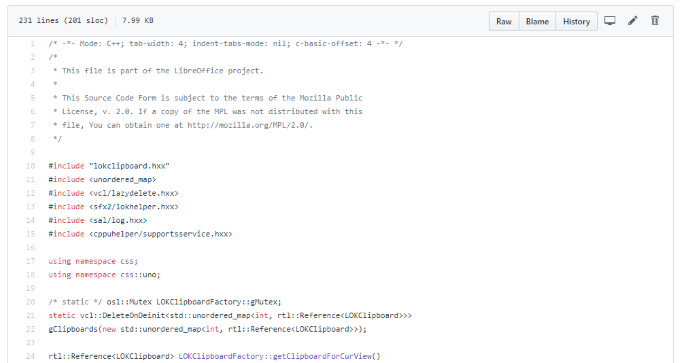
برای بررسی سریع ، رابط وب GitHub عالی است. با این حال ، برای کد منبع پیچیده تر ، ممکن است بخواهید چندین فایل را همزمان یا در یک بازه زمانی طولانی مشاهده کنید. در این حالت ، توصیه می کنیم که کد منبع را از طریق ویرایشگر متن مانند Sublime Text بارگیری و مشاهده کنید.
بارگیری کد منبع
بارگیری یک مخزن از GitHub فقط دو کلیک طول می کشد. یک دکمه سبز با عنوان کلون یا بارگیری. روی آن کلیک کنید و بارگیری ZIPرا انتخاب کنید.

به طور پیش فرض ، این کار بارگیری شعبه اصلی مخزن فعلی به عنوان یک فایل ZIP را شروع می کند. پس از اتمام ، تمام کاری که شما باید انجام دهید اینست که بایگانی را در پوشه محلی رایانه خود استخراج کنید. سپس ، با استفاده از ویرایشگر متن ، می توانید هر یک از پرونده های مخزن را با روشی بسیار سریعتر که نیازی به مرورگر ندارد ، باز کنید.
اگر شما یک رمزگذار با تجربه نیستید ، GitHub می تواند کمی گیج کننده باشد. در ابتدا. اگر فقط به عنوان یک فهرست مستقیم کد منبع فکر می کنید ، با یک سطح خواندن در سطح بالا ، آن را بسیار ترسناک نمی کند. مشاهده کد منبع با استفاده از GitHub به صورت محلی و از طریق رابط وب آن ساده است.